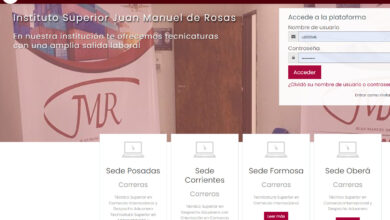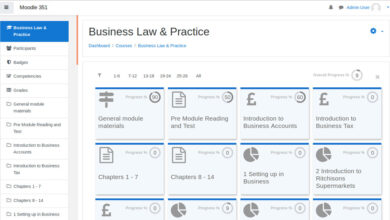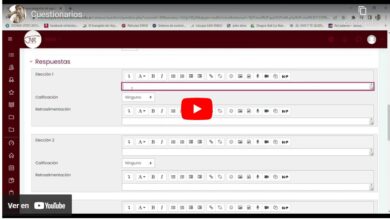Crear Tareas dentro del Aula Virtual
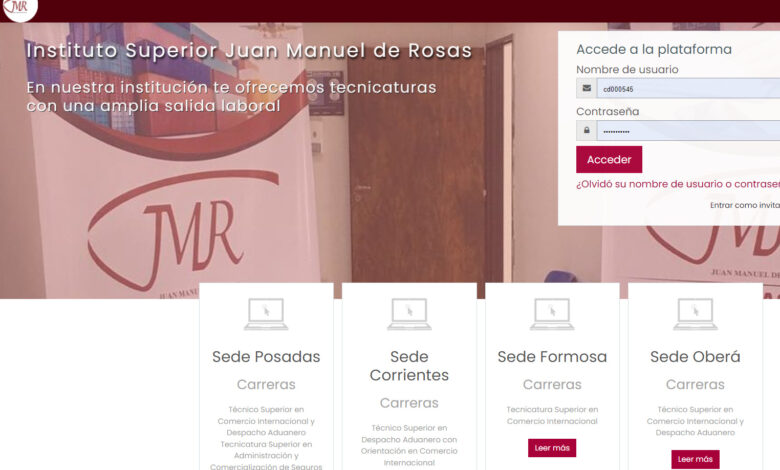
Configurar una tarea
El módulo de tareas permite que el profesor/a asigne un trabajo a los alumnos/as que deberán preparar en algún medio digital (en cualquier formato) y remitirlo, subiéndolo al servidor. Las tareas típicas incluyen ensayos, proyectos, informes, etc. Este módulo incluye herramientas para la calificación.
Para agregar una tarea activamos la edición y en el menú desplegable Agregar actividad… seleccionamos Tarea.
En la nueva versión de Moodle, puede seleccionar de forma individual cualquier de los cuatro formatos para tarea o bien seleccionar TAREA que incluye dentro del formulario todas las opciones de los cuatro tipos de tareas.
Los cuatro diferentes tipos de tarea son:
Actividad no en línea. Es útil cuando la tarea se realiza fuera de la plataforma. Los estudiantes pueden ver una descripción de la tarea, pero no pueden subir archivos. No obstante, los profesores pueden calificar a todos los estudiantes y los estudiantes recibirán notificaciones de sus calificaciones.
Subir un único archivo. Este tipo de tarea permite a todos los estudiantes subir un archivo de cualquier tipo. Éste podría ser un documento realizado con un procesador de textos, o una imagen, un sitio web comprimido o algo que se les ha pedido que envíen. Los profesores pueden calificar online las tareas remitidas de este modo.
Tarea de texto en línea. Permite al alumno/a editar texto mediante las herramientas de edición habituales. Los profesores pueden calificar e incluir comentarios.
Subida avanzada de archivos. Este tipo de tarea permite a todos los estudiantes subir la cantidad de archivos especificados previamente por el profesor hasta el máximo de 20 archivos. Es muy conveniente ya que permite la flexibilidad de envío de múltiples documentos realizados en diversos formatos. Permite además que los estudiantes escriban un comentario para adjuntar al archivo.
Una vez seleccionado el tipo de tarea accedemos a su formulario de configuración. Cualquiera que sea el tipo de tarea hay una serie de parámetros comunes a todas ellas.
Pasos para crear una tarea
Nombre de la tarea: es el título, o nombre identificativo, con el que aparecerá la tarea en la página del curso.
Descripción: es un texto que será presentado a los estudiantes cuando entren en la página de la tarea. Este texto debe describir la actividad que deben realizar los alumnos/as, especificando los puntos que deben cubrir y los objetivos de la tarea. También debe indicar las instrucciones necesarias para realizar la tarea correctamente. Si los alumnos han de adjuntar algún archivo para completar la tarea, es muy recomendable que indiques aquí el tamaño y el formato de los archivos que han de enviar.
Disponible desde: es la fecha a partir de la cual los alumnos/as verán el contenido de la tarea y podrán realizar sus envíos.
Fecha de entrega: determina el día y hora en que acaba el plazo para entregar la tarea. La plataforma establece un «período de gracia» de 30 minutos tras la hora de cierre en el que continúa recibiendo archivos cuyo envío se iniciara antes del fin del plazo. Esta característica pretende evitar problemas debido a la relentización del tráfico en la plataforma cuando un gran número de alumnos se conecta simultáneamente casi al límite del plazo y saturando el tráfico por la red.
Impedir envíos retrasados: está claro que con esta opción se permite el envío o no de tareas una vez pasada la fecha de entrega. No obstante los envíos fuera de plazo se marcarán en rojo indicando el tiempo que ha transcurrido desde que finalizó el plazo de finalización.
Calificación. Indica la puntuación máxima que se puede conseguir o la escala de evaluación aplicable a la tarea, si no es numérica. Más adelante veremos cómo crear escalas de calificación.
Cada formato tendrá algunas opciones que pueden variar.